Zusätzlich werden alle im System erworbenen Zertifikate hier hinterlegt (sehen Sie auch die Anleitungen "So finden Sie die Zertifikate zu Ihren abgeschlossenen E-Learnings" und "So finden Sie die Zertifikate zu Ihren abgeschlossenen Veranstaltungen") und Sie sehen die Ihnen zugewiesenen "Qualifikationen".
Unter "Mein Bereich" finden Sie zudem noch viele weitere Reiter, wo Sie dann unter anderem auch Dateien/ Unterlagen zu Mitarbeitergesprächen (bei aktiviertem Talentmanagement-Modul), Umfragen, Aufgaben und Anträgen finden.
Schritt-für-Schritt Anleitung
1. Um zur Übersicht Ihrer Dateien zu gelangen wählen Sie
rechts oben in der Kopfzeile im Benutzermenü zunächst den Punkt "Mein
Bereich" (1.1).
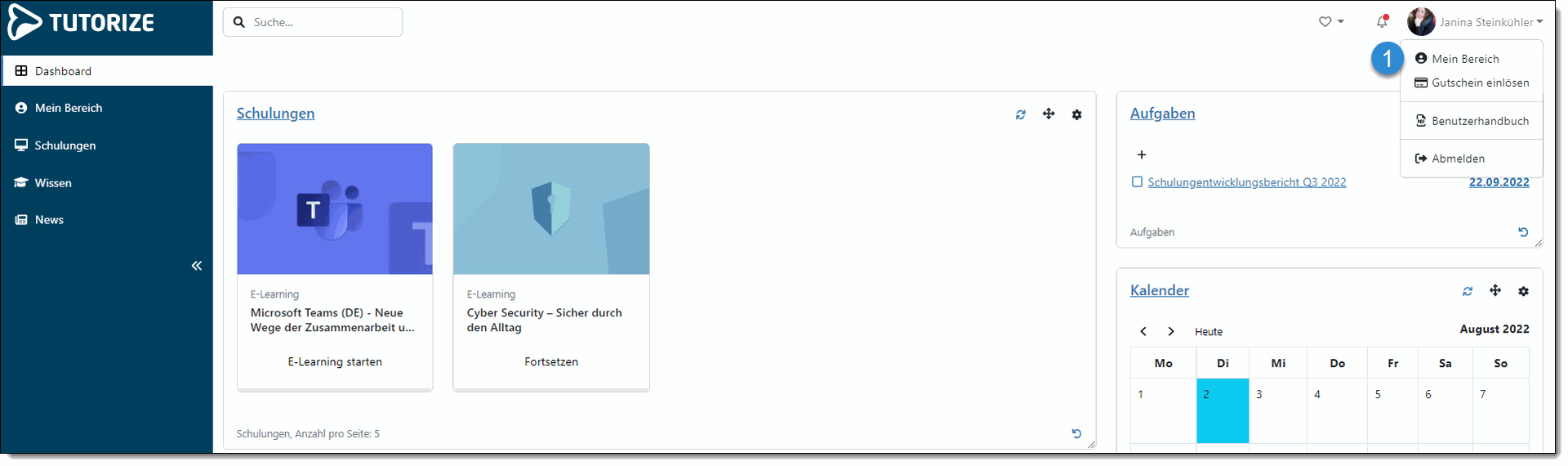
2.
Im Reiter "Dateien" (2.1) finden
Sie nun unter "Persönliche Dateien" (2.2) die
Übersicht all Ihrer hochgeladenen Dateien (2.3). Sie können
hier nach Dateien filtern (2.4) oder diese über das
"drei-Punkte-Symbol" "bearbeiten" (2.5)
oder "löschen" (2.6). Über das Downloadsymbol
(2.7) am Zeilenanfang der jeweiligen Datei können Sie diese jederzeit
wieder herunterladen.
Um neue Dateien im System hochzuladen drücken Sie auf den Button "Datei
hochladen" (2.8).
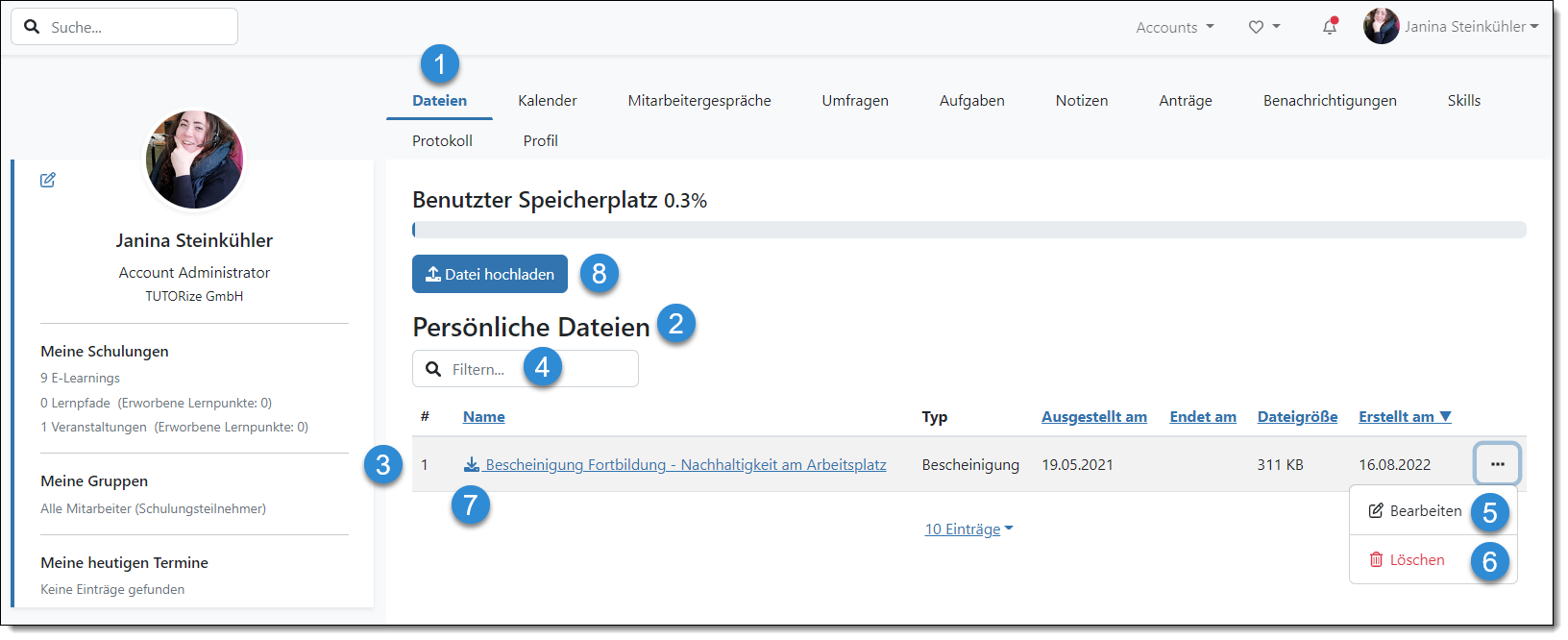
3.
Wenn Sie auf
"Datei hochladen" klicken öffnet sich ein Dialog. Hier tragen Sie die
wichtigsten Informationen zu Ihrer Datei ein und wählen eine Datei aus.
Im Feld "Namen" (3.1) benennen Sie
Ihre Datei.
Unter "Beschreibung" (3.2) können
Sie eine Beschreibung zu Ihrer Datei einfügen.
Unter "Typ" (3.3) können Sie über
den Dropdown den entsprechenden "Dokumententyp" auswählen. Es kann
auch Dokumententypen mit einer Gültigkeitsdauer geben. Ist das der Fall kann im
Feld "Endet am" (3.5) ein entsprechendes Datum eingetragen werden.
Alle im Dropdown verfügbaren "Dokumententypen" werden von Administratoren im Verwaltenmenü unter "Einstellungen - System Einstellungen - Dokumententypen" konfiguriert.
Unter "Ausgestellt am" (3.4) geben
Sie ein Ausstellungsdatum an.
Das Feld "Endet am" (3.5) kann nur
mit einem Datum versehen werden, wenn ein Dokumententyp mit Gültigkeitsdauer
ausgewählt wurde.
Über den Button "Datei auswählen" (3.6)
wählen Sie im Anschluss die Datei aus, die Sie hochladen möchten.
Unterhalb dieses Buttons finden Sie einen Hinweis zu Dateigröße und erlaubten
Dateiformaten.
Über "Speichern" laden Sie dann das Dokument hoch
und speichern die Angaben dazu ab.
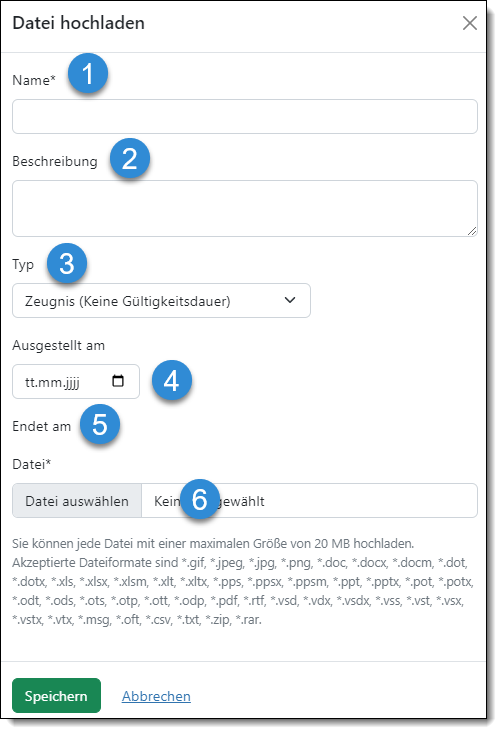
Zugriff auf Ihre persönlichen Daten haben zunächst einmal Sie selbst.
Zusätzlich können Benutzer (meist Vorgesetzte/ Personalabteilung) mit den folgenden globalen und lokalen Rechten Zugriff auf Ihre persönlichen Dateien erhalten:
"Benutzerdokumente einsehen": "Persönliche Dateien" und "Zertifikate" einsehen können.
"Benutzerdokumente verwalten": "Persönliche Dateien" bearbeiten, löschen und neu hochladen können.
Diese werden auch über Ihren Dateiupload benachrichtigt.
Bitte erkundigen Sie sich bei Ihrem zuständigen Administrator, falls Sie Details über diese Rechtevergabe auf Ihre Dateien wissen möchten.